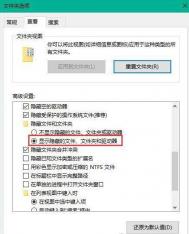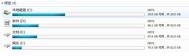服务和应用程序
一、首先我们打开电脑,用鼠标点击一下计算机图标,如图所示,我们可以看到【服务和应用程序】选项,选择服务;
(本文来源于图老师网站,更多请访问http://m.tulaoshi.com/diannaomeiyoushengyin/)
右键选择启动
二、接着找到并右键点击power,选择启动。之后再找到Windows Audio Endpoint Builder,点击右键选择启动,最后右键点击windows audio,选择启动。如下图:
(本文来源于图老师网站,更多请访问http://m.tulaoshi.com/diannaomeiyoushengyin/)